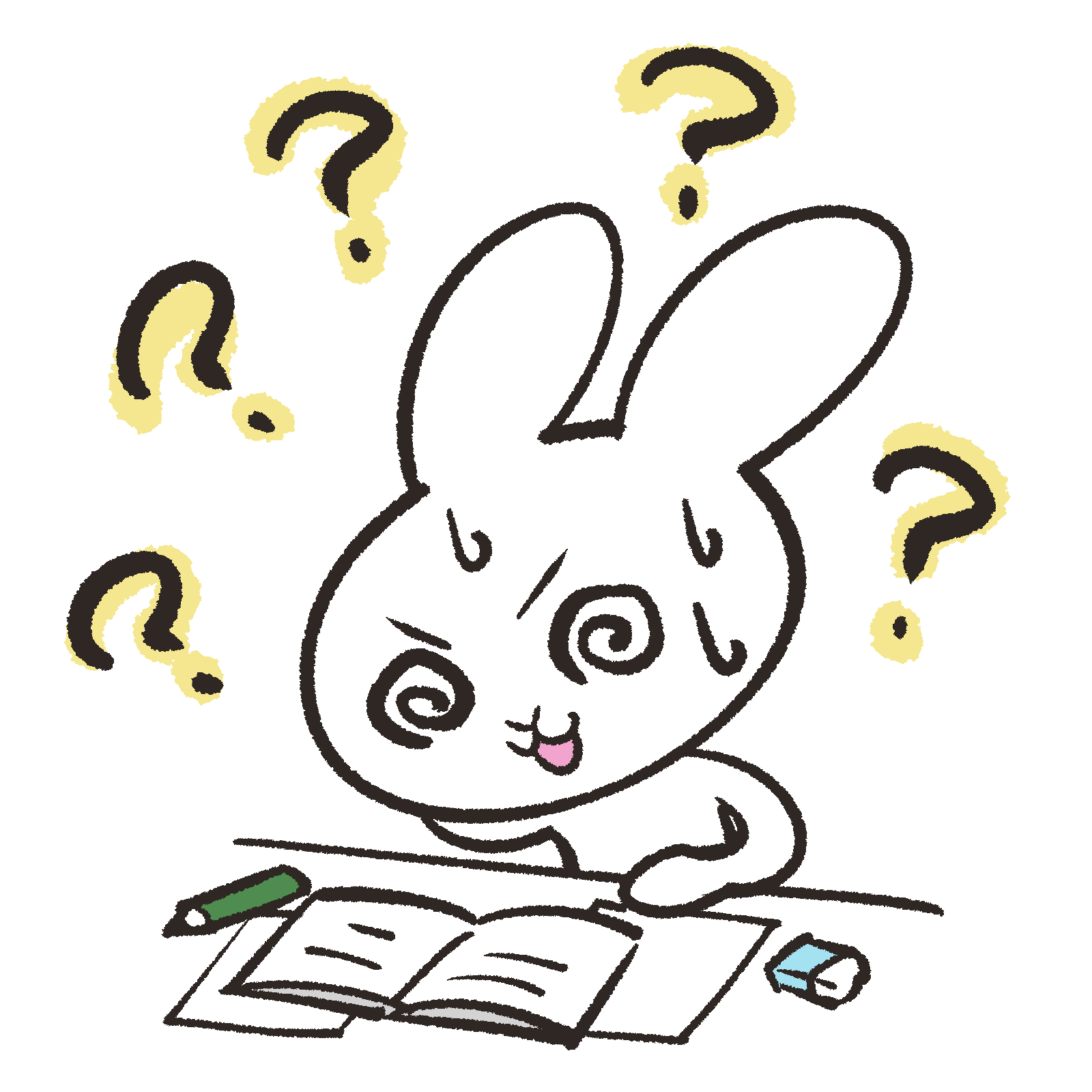
ブログの分析に「ahrefs(エイチレフス)」が良いって聞いたけど、いまいち使い方がわからないわ……
ブログやサイトをより良いものにするため、有料分析サービス「ahrefs(エイチレフス)」を利用したい!
ちょっと値段が高いけれど、これも将来のため・・・
そんな思いで始めたものの、使い方が分からずに挫折する人が多いようです。
そこでこの記事ではahrefs(エイチレフス)のコツを初心者向けに優しく紹介します。
まずは左側のメニューバーの一部を使いこなせるようにしてみましょう!
ahrefs(エイチレフス)を使う前の準備はしっかりと!


ahrefs(エイチレフス)を使う前に、まずは準備をしっかりと行っておきましょう。
- PCウイルスの危険性があるのでセキュリティソフトを入れておく
- 取得データが多いので管理方法を考えておく
- ライバルサイトをチェックしておく
ahrefsはトライアル(1週間)や月極めで利用契約を結びます。
高いお金を掛けて始めたのに、準備で時間が過ぎていくのはもったいないですよね。
ぜひサービス利用前にご確認くださいね。
PCウイルスには要注意!事前対策を!
ahrefs(エイチレフス)では多くのURLをチェックすることができます。
被リンク調査や競合サイト、キーワード選定など、ahrefs(エイチレフス)利用中だけでなくダウンロード済のデータにも多くのリンクが含まれています。
中にはもちろん「保護されていない通信」や「危険なサイト」のリンクも……。
クリックすれば簡単にリンク先に飛べる仕様ですので、便利な反面、使っているPCがウイルスに感染する危険性もあるんです。



私の場合、ライバルサイトのリンクを押したら、突然セキュリティソフトが「危険なサイトです!」とアラートを出してきました!
初めてそんなアラートを見たので、本当に焦りました。
あらかじめPCにはセキュリティソフトをインストールしておきましょう!
(もちろんすでにインストール済ならばなにも問題ありません)
取得データが多すぎ!データの管理方法を考えておこう!
ahrefs(エイチレフス)では様々なデータが取得できます。
その方法は「Export」ボタンを押すだけ!
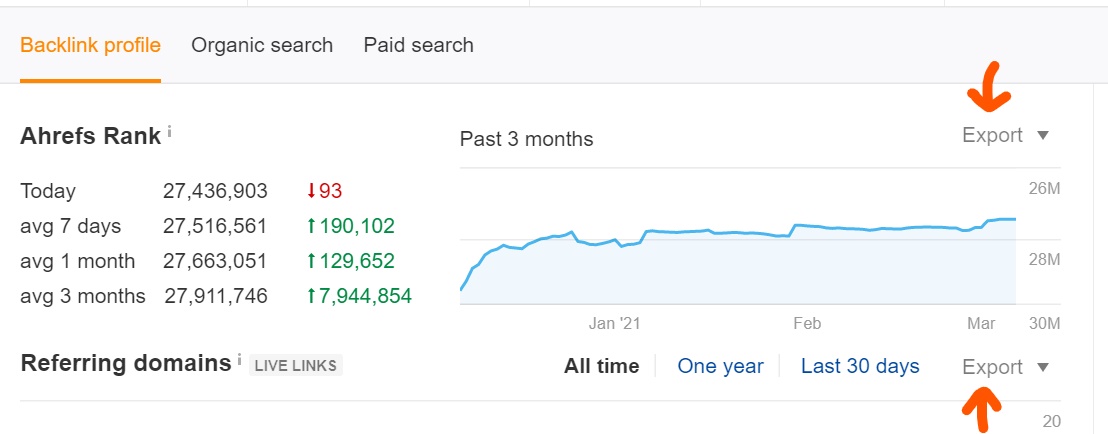
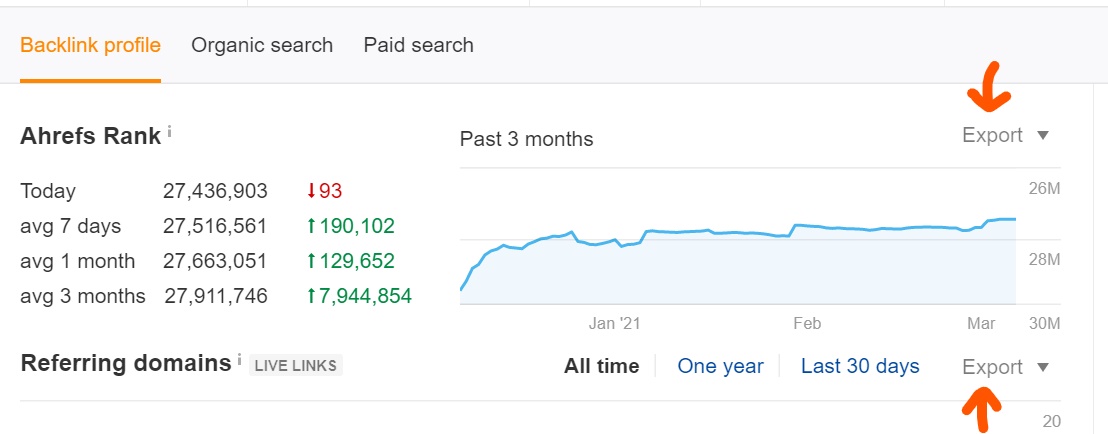
データにより「CSV」「Excel」「スプレッドシート」など、ダウンロードできる形式が決まっています。
ワンクリックで簡単に結果が取れるため、どんどんデータを集めることが可能です。
しかしその反面、どのデータがどんな内容なのか分からなくなってしまうことも・・・。
これでは、後からデータを検証するときにかなり手間ですよね。
そこでダウンロードしたデータの名前付けのルールや、データを入れるフォルダなどを先に設定しておきましょう!
また、データを取得したときは一度内容を確認し、文字化けなどが起きていないかも確認してくださいね。



私は最初、スプレッドシートでデータを取っていましたが、日本語が文字化けしていました。
そのためExcel形式でダウンロードしています。
スプレッドシートですとURLをメモしておけば良かったので楽だったのですが……
競合サイトや目標サイトのURLを控えておく
こちらは必須というわけではありません。
ahrefs(エイチレフス)では「競合サイト」や「類似サイト」をチェックすることができますので、時間がなければ他のサイトのURLを準備しなくてもOKです。



ただ、ahrefs(エイチレフス)で出てくるライバルサイトと、自分が考えるライバルサイトが同じわけではないんです!
例えば「商品を売るためのサイト」を目指していたのに、ahrefs(エイチレフス)では「体験レビューブログばかりが競合サイトとして出てくる」という状態が起こります。
そんな場合は「自分の考えるサイトの在り方」と「外部から見た場合のサイトの内容」が異なるんです。
これを知っていれば、目指すべきサイトに近づくことも、あるいは競合サイトを避ける方向に展開することも可能です。
それではさっそくahrefs(エイチレフス)を使っていきましょう!
ahrefs(エイチレフス)の基本の使い方
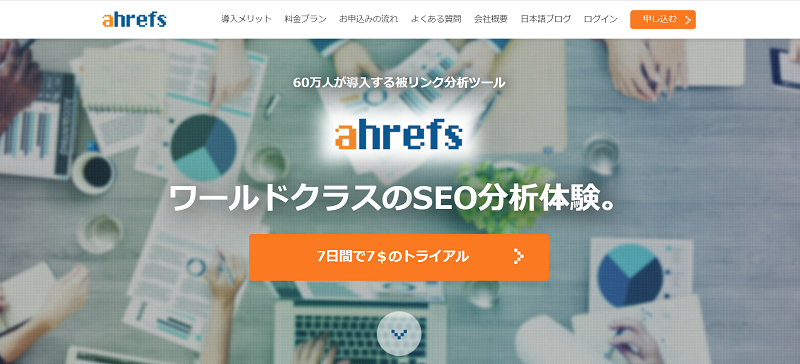
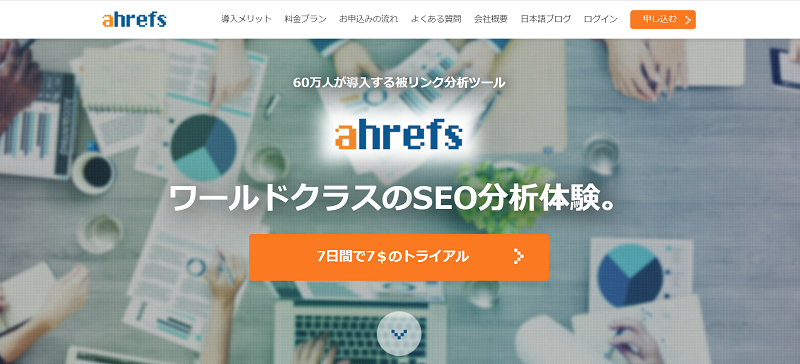
ahrefs(エイチレフス)ではたくさんの機能が存在します。
しかし多すぎて、初めて使うユーザーはどれを使えば良いのか迷ってしまうことも……。
まずは最初に、基本的な使い方を学んでいきましょう!
基本的なサイト分析の方法
基本の使い方は3STEPです。
- 「Dshboard」または「Site Explorer」の上部検索窓に調べたいURLを入れます。
- 「http+https」と「domain/」を選択して検索ボタンをクリックします。
- 検索結果が画面中央~右に表示されます。
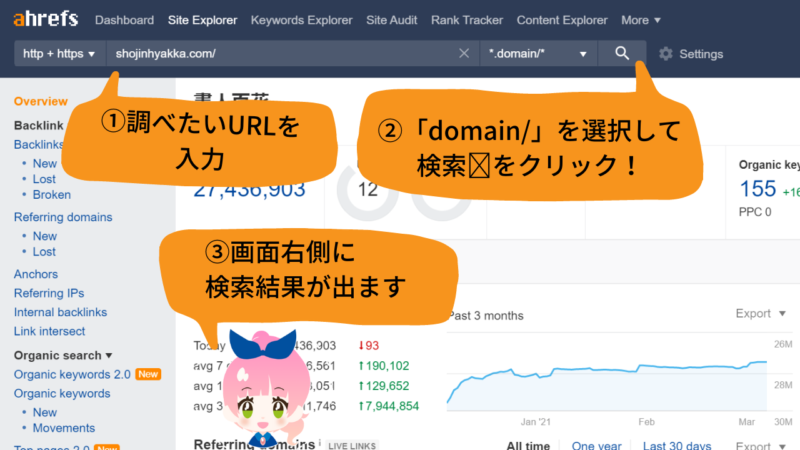
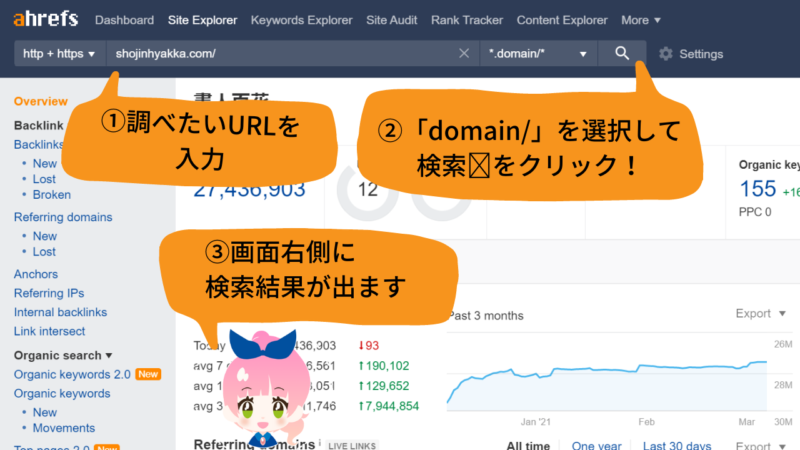
簡単ですね!
なお、この検索は自分のサイトだけでなくライバルサイトなども調べることができます。
気になるサイトのURLを入れて、自分のサイトとどう違うのかぜひ確認をしてみてください。
この一番最初に表示される画面は「Overview (概要)」です。
画面の左側のメニューバーの一番上をクリックすれば、いつでもこの画面が表示されます。
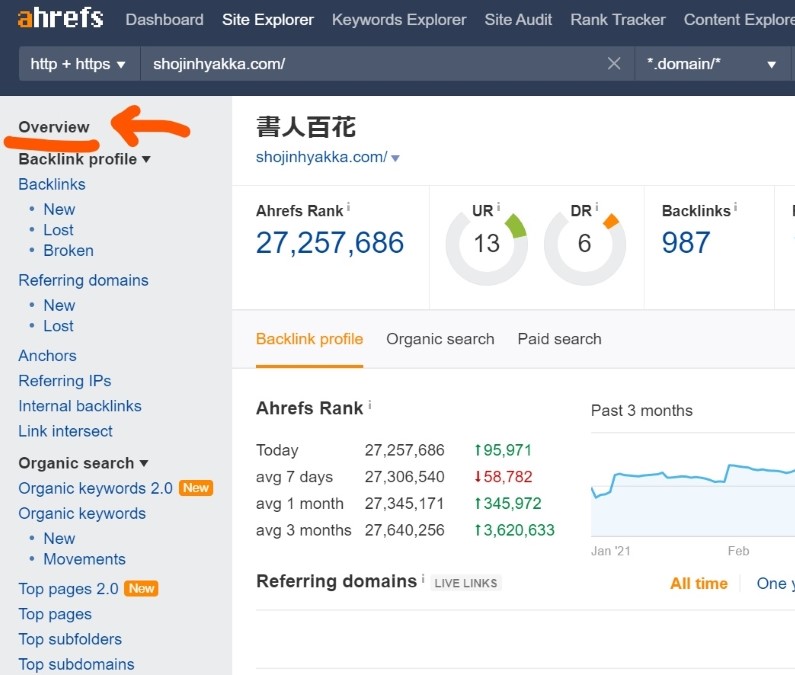
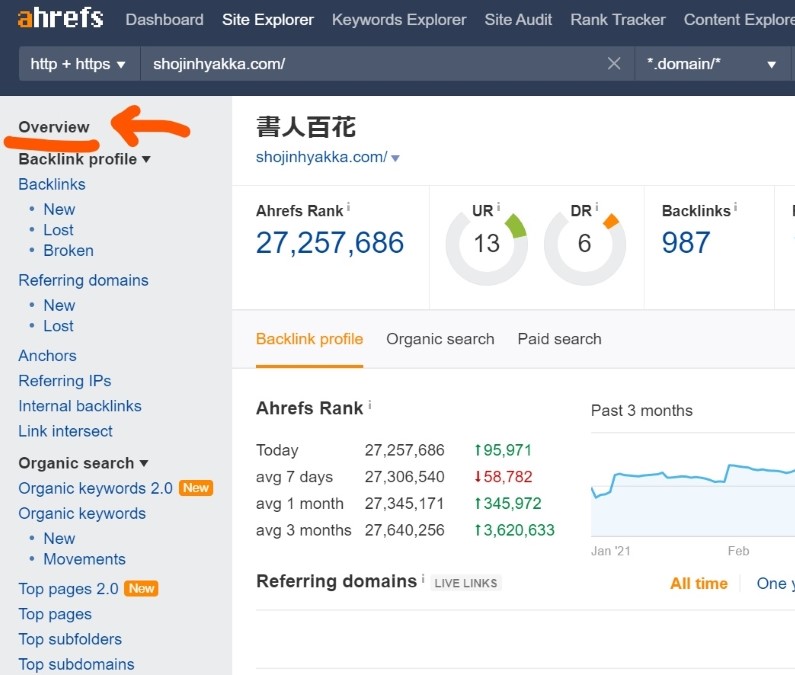
ではこの検索結果でどのような情報が確認できるのか説明していきます。
検索結果「Overview(概略)」の基本項目紹介
今回はこの「書人百花」のブログをチェックすることにします。



ちゃんと書人百花サイトのデータ掲載の許可は取りました!
ライバルサイトなどのURL等はモザイクを掛けています
まずはこちら、「Overview (概要)」の一番上に表示される画面です。
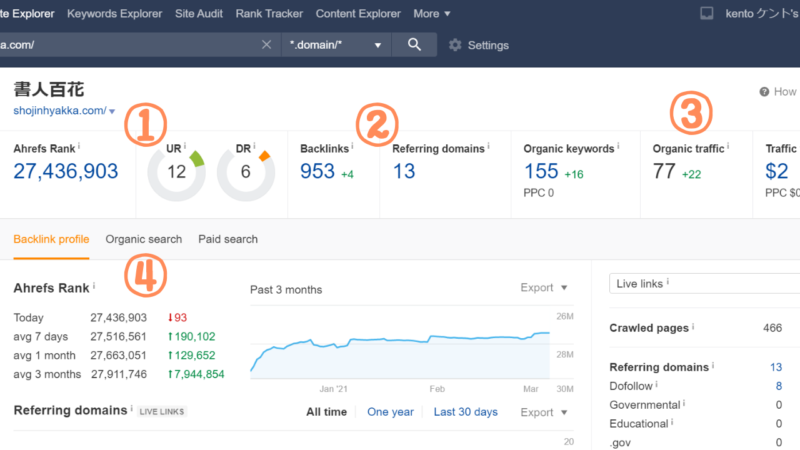
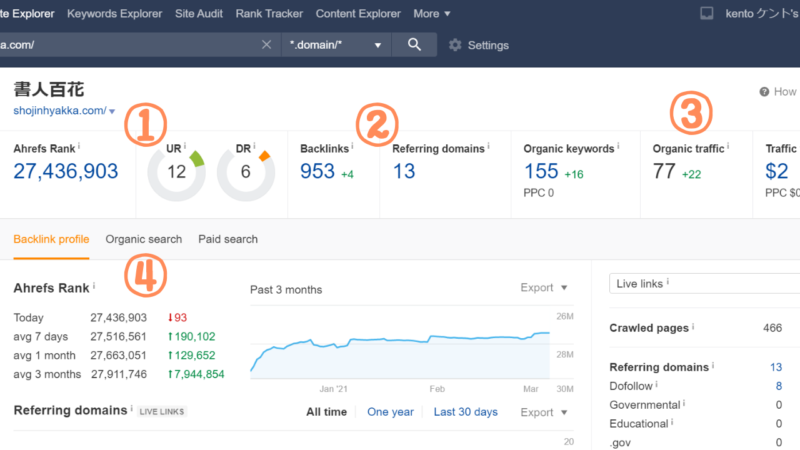
それぞれ説明します。
①Ahrefs Rank/ UR/ DR
こちらはサイトやブログのランクやドメインの強さを表しています。
Ahrefs Rankはエイチレフス独自がランク付けした順位です。
こちらが小さければ小さいほどランクが高いサイトということになります。
またUR(URL rating)とDR(Domain rating)は記事URLとドメインの強さを0~100で算出しており、値が大きければ大きいほど「検索で上位表示されやすい強いサイト」と言えます。
②Backlinks/ Reffering domains
Backlinksは総被リンク数のことです。
調べているサイトに、他のサイトやブログ・サービスからどれだけリンクが貼られているか確認できます。
Reffering domainsは参照ドメイン数です。
どんなドメイン(サイトやブログ)からリンクが貼られているか確認できます。
被リンク数が増えるほどサイトのランク付けに重要なDRが強くなります。
書人百花では被リンク数は953、参照ドメイン数は13となっています。
この場合、13個のドメインからリンクがたくさん貼られていると考えることができます。
③Organic keywords/ Organic traffic/ Traffic value
Organic keywords:検索サイト記事がGoogleのオーガニック検索結果で100位以内に入っているキーワードの総数
Organic traffic:検索サイトが毎月取得するオーガニック検索流入数の推定値
Traffic value:ドメインのキーワード流入がどれほど有益性があるかを示す値
④Backlink profile(被リンク情報)/Organic search(オーガニック検索)/Paid search(有料広告チェック)
これらをクリックすることで、より詳細な情報画面に切り替えることができます。
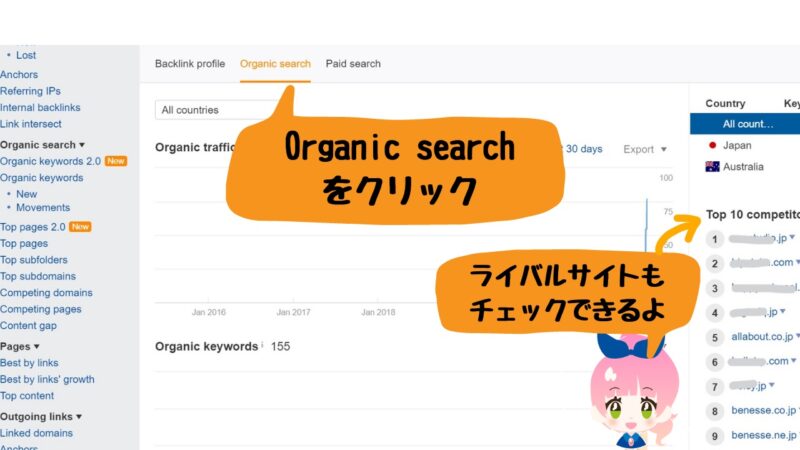
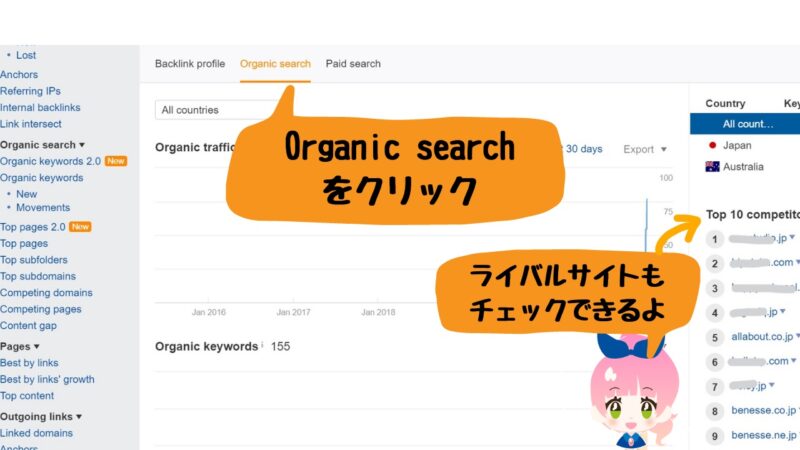
それでは左側のメニューバーを使って、目的別に必要な情報を検索していきましょう!
ahrefs(エイチレフス)の目的別の使い方
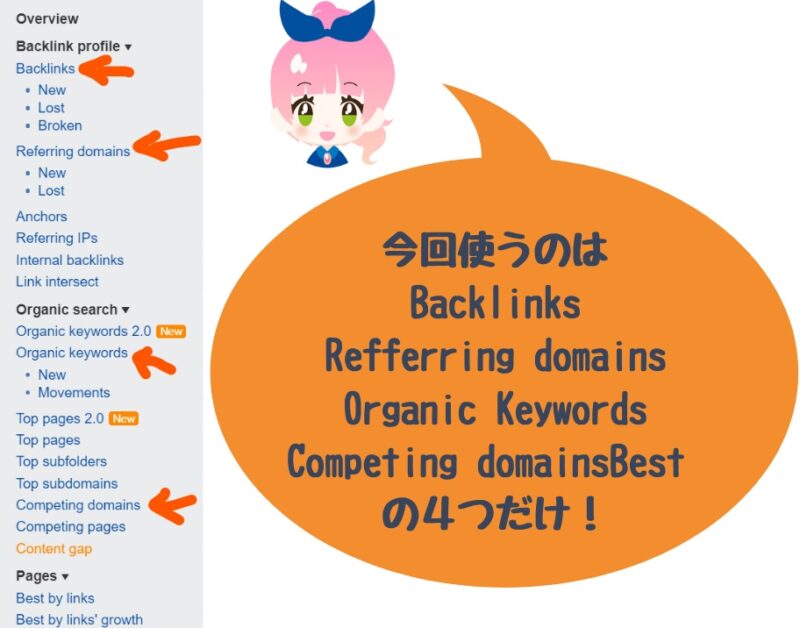
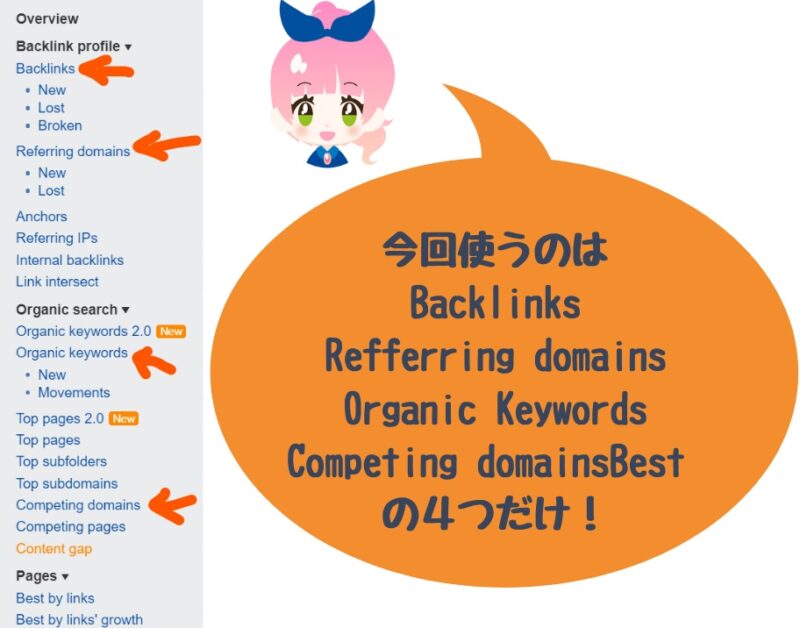
何が知りたいのか、得た情報からどのようにサイトを改善していきたいのかにより、チェックする項目が分かれます。
ここでは目的別に紹介いたしますね!
- 被リンク情報を調べたい→Backlinks(被リンク)とRefferring domains(参照ドメイン)
- どんなキーワードで読者が来るのか調べたい→Organic Keywords(オーガニックキーワード)
- ライバルを確認してキーワード選定をしたい→Competing domains(競合ドメイン)
BacklinksとRefferring domains
ここでは被リンク情報が確認できます。
被リンクはドメインパワーにも繋がり、数値が大きければ「良質なサイト」として検索エンジンで上位表示されやすくなります。
ドメインパワーを強めたい人は、ライバルサイトなどの被リンクをチェックしてみましょう。
確認したいサイトのURLをサーチした時点で「Overview」画面には被リンク数などのグラフが表示されています。
さらに詳しく確認をしたい場合は、左側メニューの「Backlinks」「Refferring domains」をクリックするか、もしくは検索結果画面に表示されている数値をクリックしましょう。
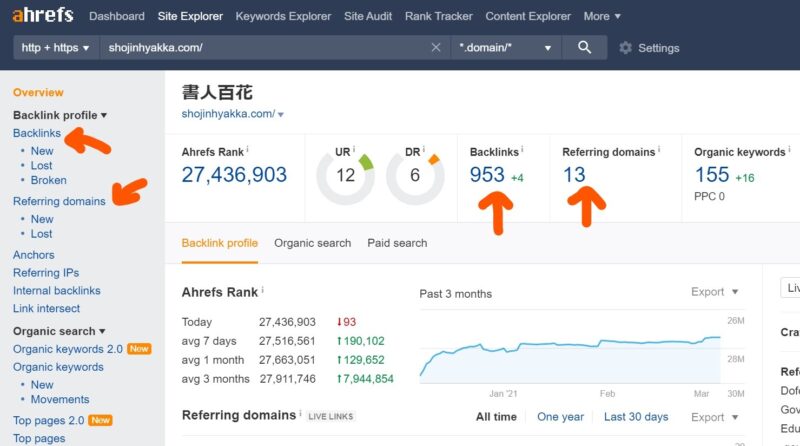
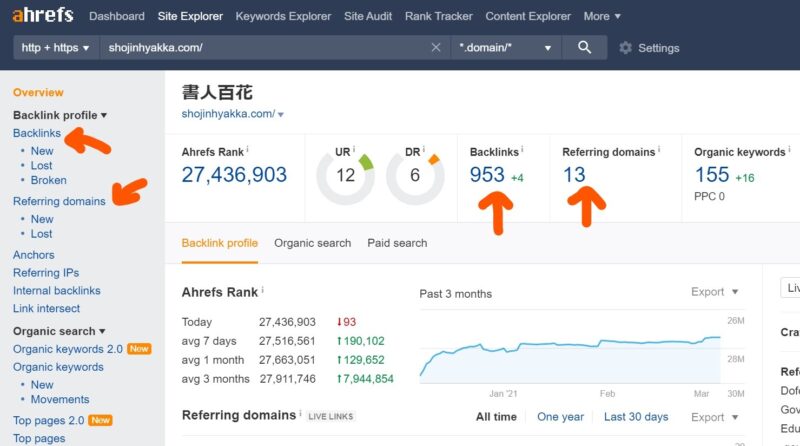
おすすめは「Backlinks」よりも先に「Refferring domains」をチェックすることです。
どんなサイトやブログから被リンクをされているかがすぐに確認できます。
それではこの書人百花の被リンク情報を確認してみましょう!
(本当はライバルサイトをチェックするのが一番ですが)
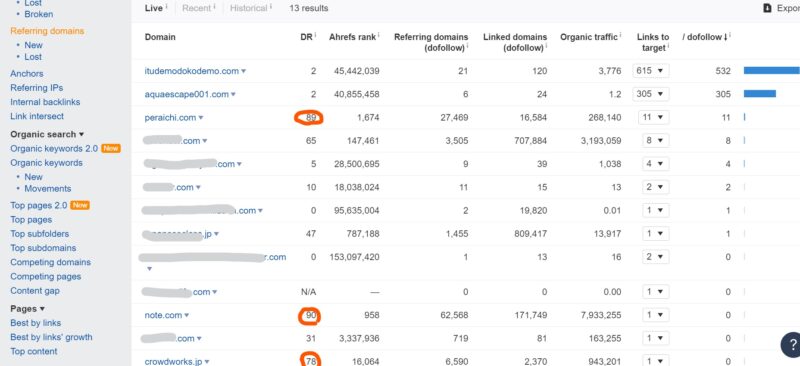
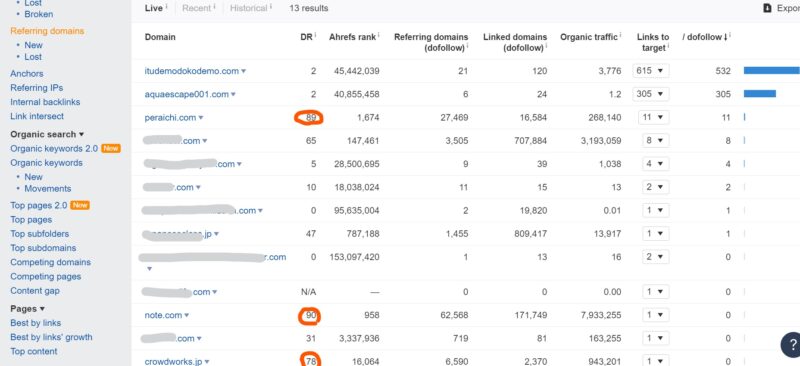
書人百花ブログは、13のドメインから合計953の被リンクがあります。
このリンク元のドメインパワーが強ければ、リンク先である書人百花ブログのドメインパワーも上がります。
画像では特に以下3つのドメインのDRが大きいですね!
- ペライチ DR89
- note DR90
- クラウドワークス DR78
「ペライチ」と「note」は自分でコンテンツを作成し、サイトへのリンクを貼ることができるサービスです。
「クラウドワークス」はクラウドソーシングサイトですので、自己紹介などでURLを公開すれば、クラウドワークスからの被リンクとみなされます。
このようにして、競合サイトの被リンク情報をチェックしてしまいましょう!
また、競合サイトが得ている被リンク元は、頼んだら自分のサイトへのリンクを貼ってくれるかもしれません。



ライバルサイトということは、同じジャンルで勝負している!ということですからね!
さらに「どんな記事が被リンクを集めているのか」については「Backlinks」をクリックしてみましょう。
多くリンクを集めている記事を確認することができます。
Organic Keywords
Organic Keywords(オーガニックキーワード)では読者がどんなキーワードでサイトにアクセスしてきたのか確認することができます。
競合サイトだけではなく自分のサイトもきちんと把握しておくことで、今後のサイト展開に繋がります。
まずは左側メニューの「Organic Keywords」をクリックしてみましょう。
すると、どんなキーワードで読者がサイトを訪れているのか知ることができます。
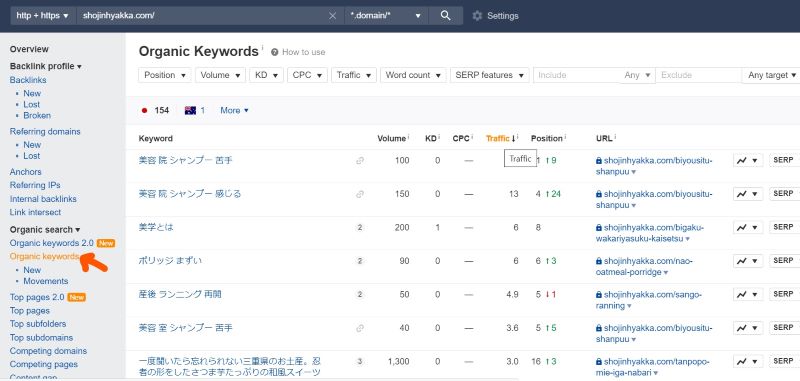
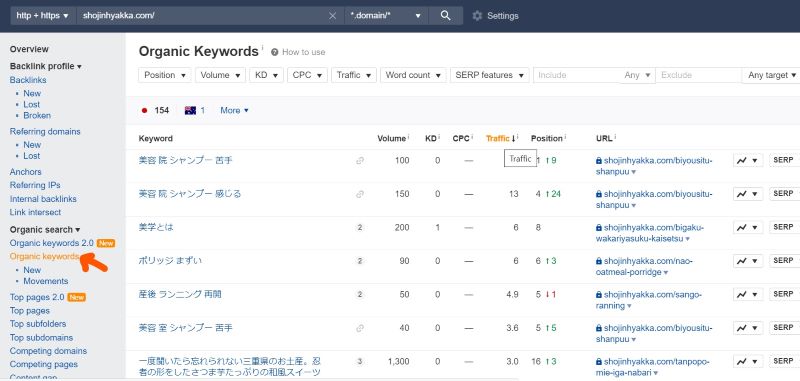
どうやら書人百花には「美容院」「シャンプー」などのキーワードで来てくれる読者が多いようですね。
この画面の「Position」は検索順位を示しています。



一番上の「美容院」「シャンプー」「苦手」のキーワードでは1位ですね!ヤッター
「Volume(検索ボリューム)」や「Position」ごとに並び替えをすることができます。
また、キーワードやURLをクリックすることで実際の記事をチェックすることも可能ですので、ぜひクリックしてみてくださいね。
競合サイトとキーワードを比較する場合は、次で紹介する「Competing Domain」から調べる方法もあります。
Competing Domainから調べる
こちらは競合サイトと自分のサイトのキーワードを比較することができます。
ライバルサイトが使っていて自分のサイトでは使っていないキーワードなど、とても気になりますよね。
ひとつ注意したいのは、ここで表示される競合サイトは「ahrefs(エイチレフス)が判断するライバルサイト」だということ。
自分の目指したいサイト・ライバルサイトではない可能性があります。
【検索方法】
- Site ExplorerでサイトURLが入っていることを確認
- 左側メニューの「Competing Domain」をクリック
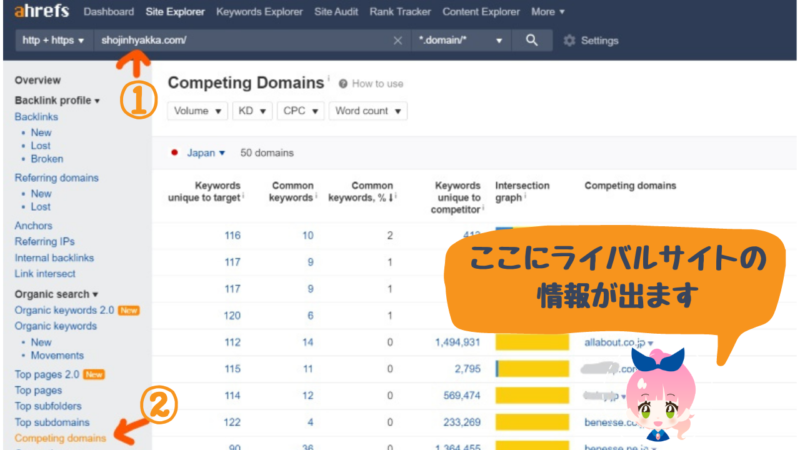
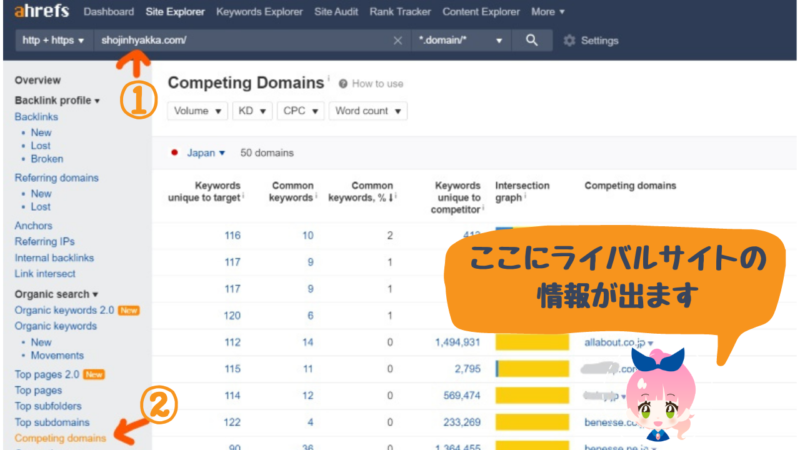
特に注目したい項目がふたつあります。
KeywordsKeywords unique to target:自分のサイトが使用しており、ライバルサイトが使用していないキーワード数
Keywords unique to competitors:自分のサイトが使用しておらず、ライバルサイトが使用しているキーワード数
それぞれ数字をクリックすると、キーワード一覧が表示されデータをダウンロード(Export)できるようになります。
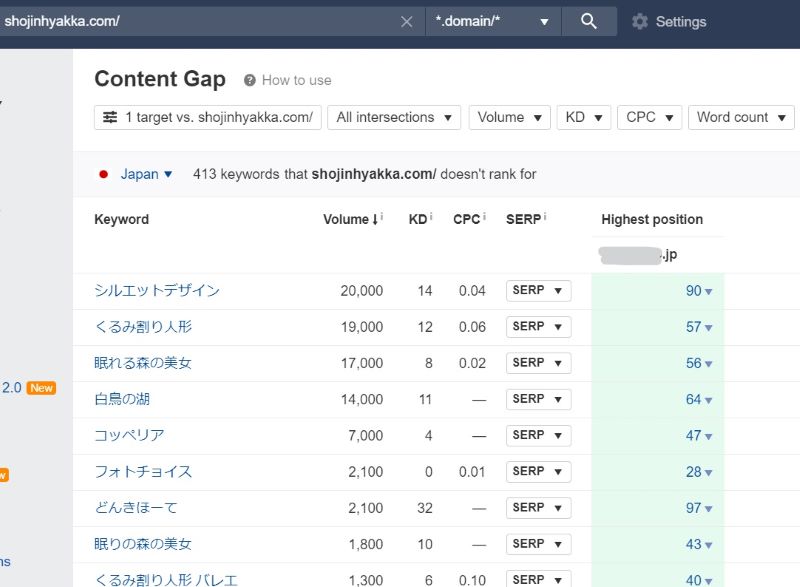
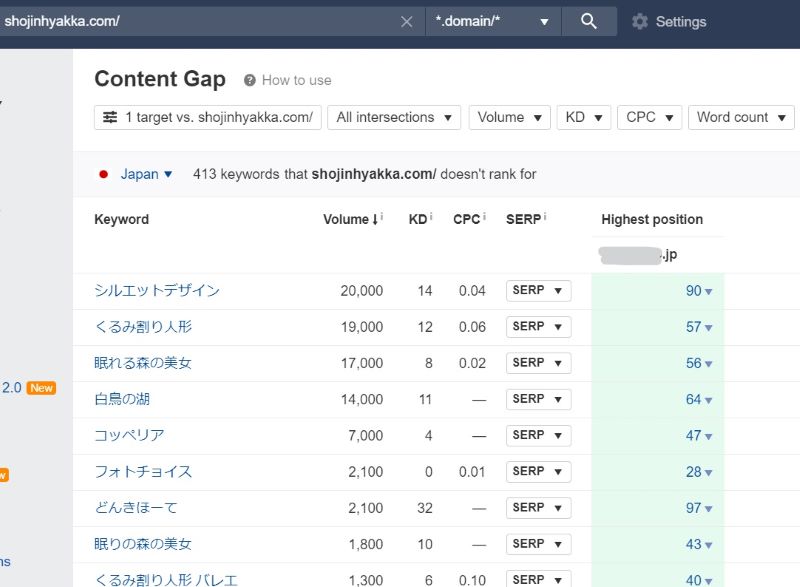
この方法でライバルの使っているキーワードを取得できます。
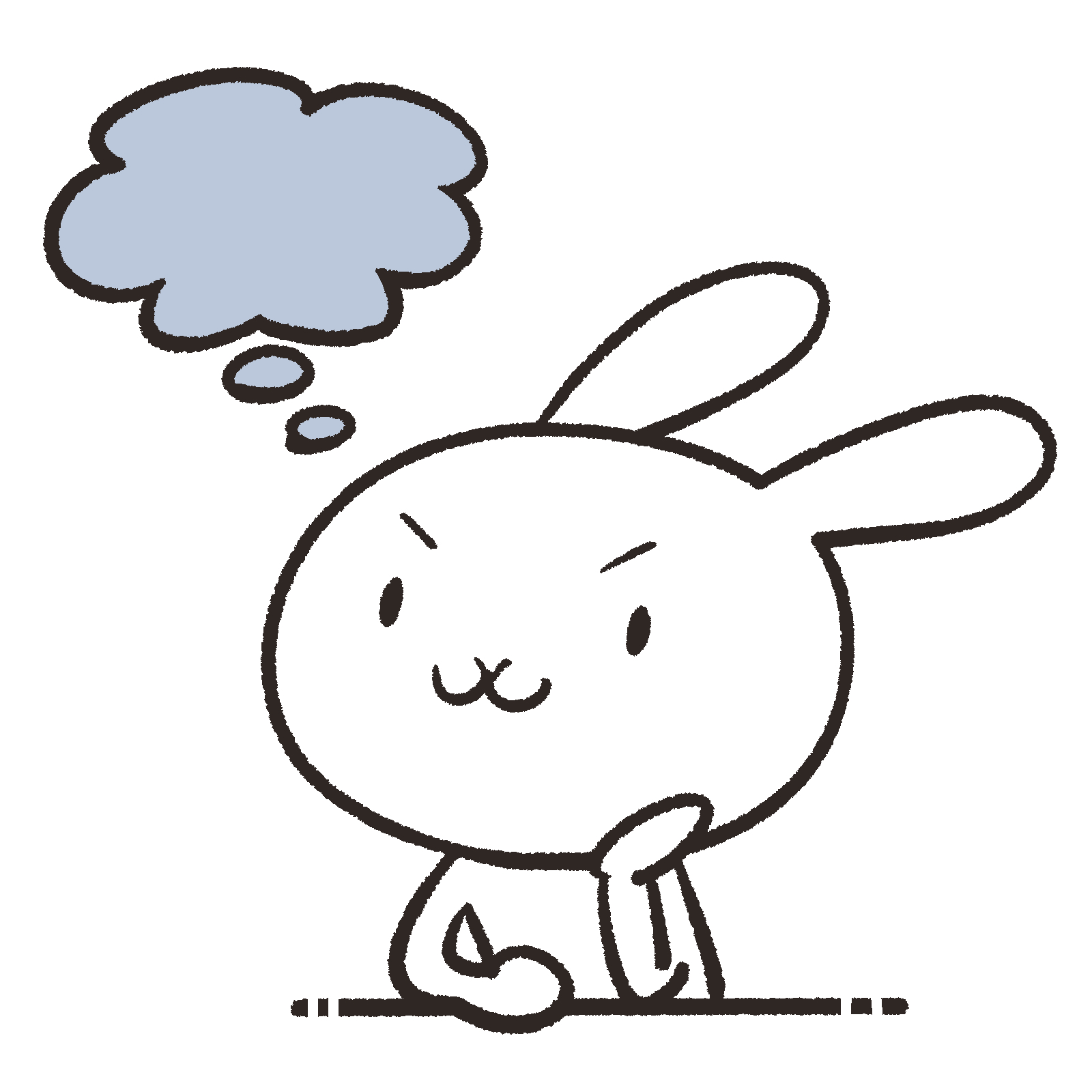
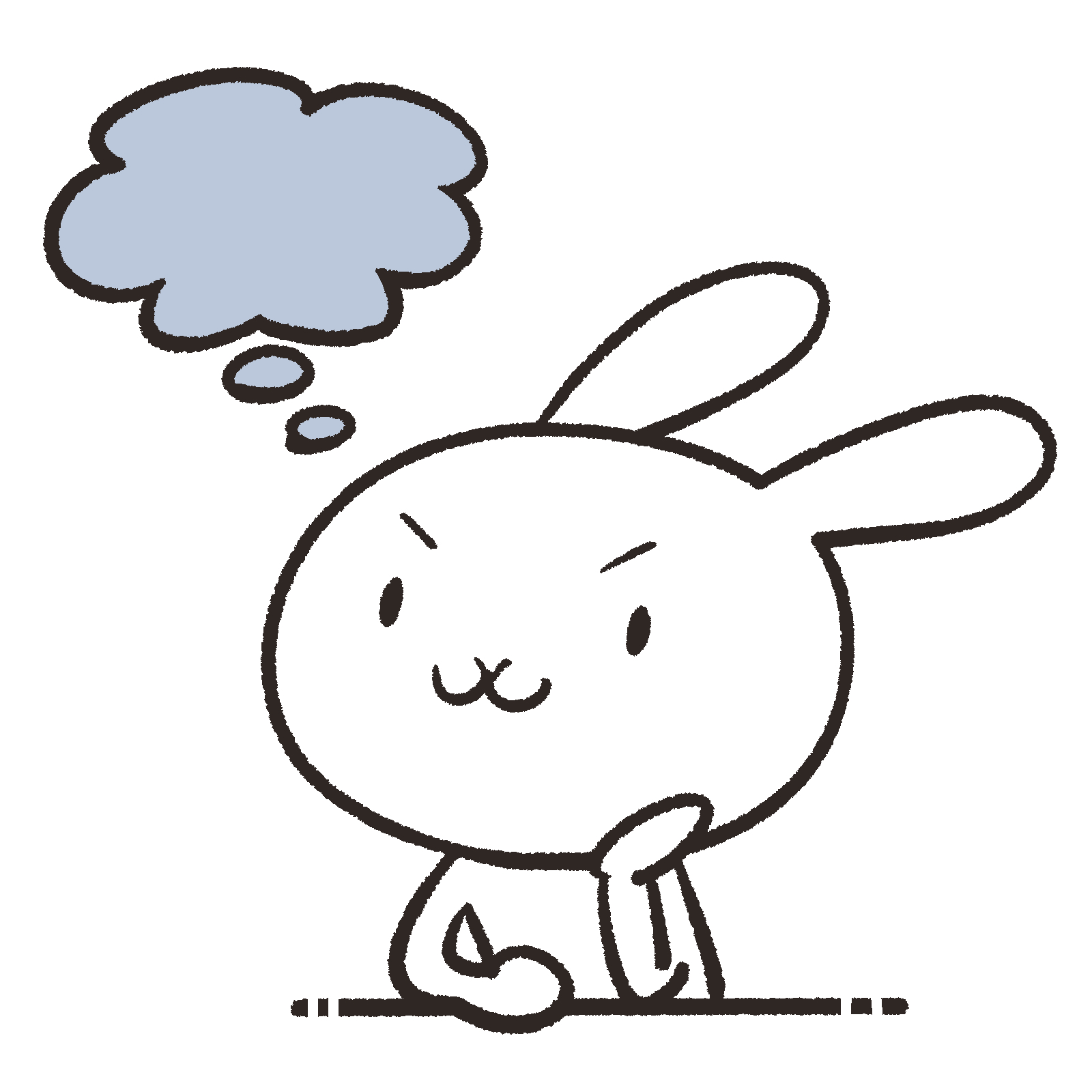
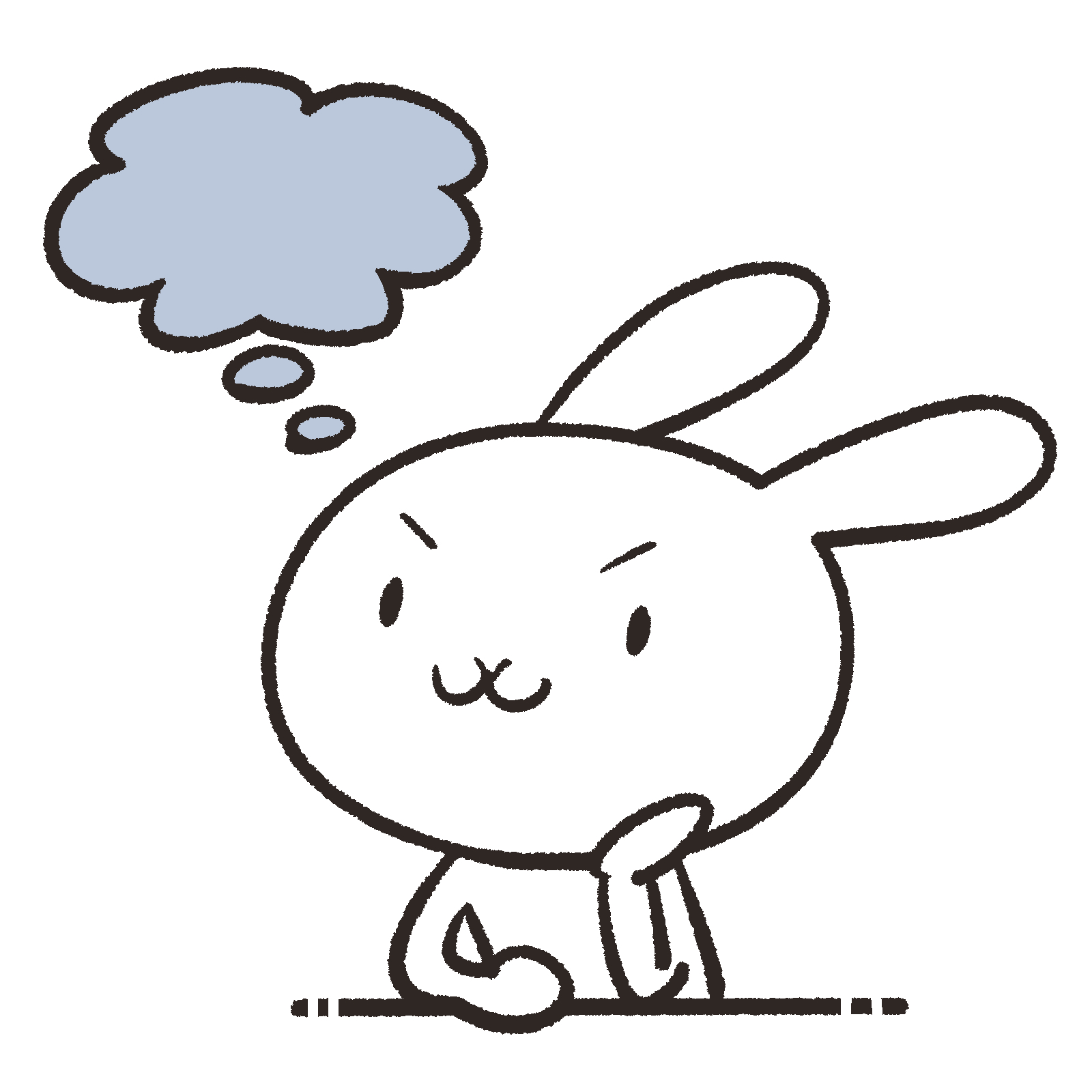
自分のサイトに足りない要素はなにかな……と考えることもできますね♪
また、キーワード選定はもうひとつ別の方法があります。
ただしこちらは左側メニューバーではなく、上部メニューバーから選択します。
Keywords Explorerから調べる
ライバルサイトと比較をせずにキーワードの選定をする場合は「Keywords Explorer」が便利です。
こちらも操作が簡単3STEP。
検索方法
- 上部メニューバーの「Keywords Explorer」をクリックする
- 調べたいキーワードを入力する
- 検索ボタンを押す
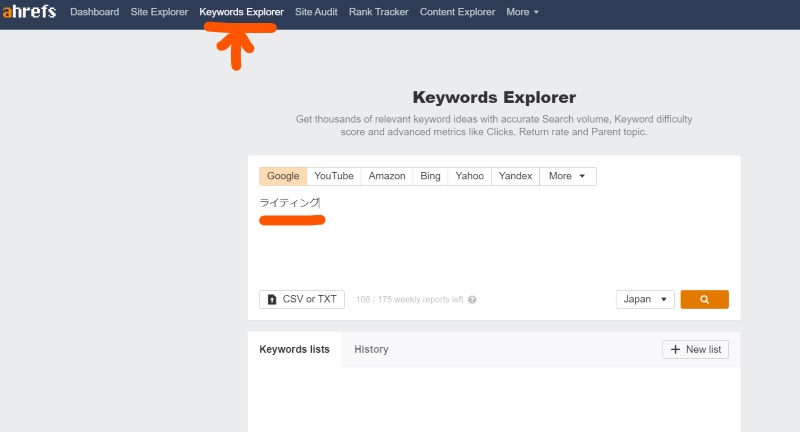
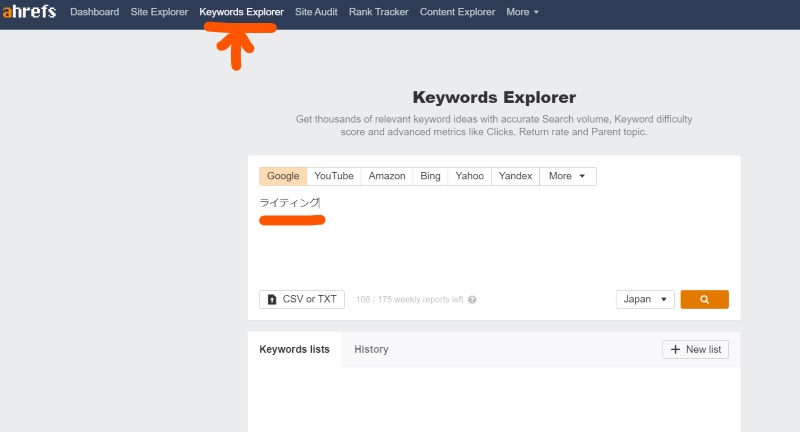
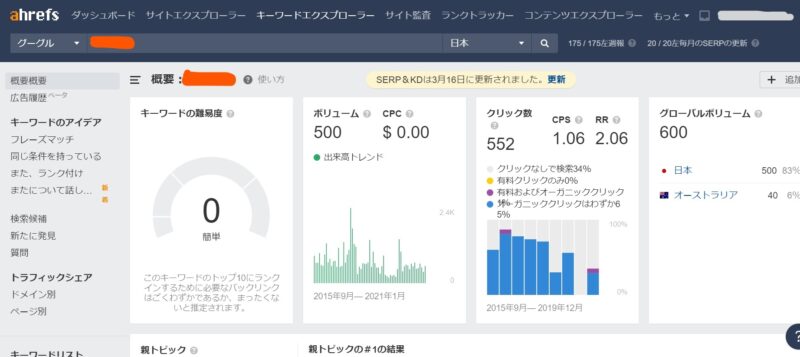
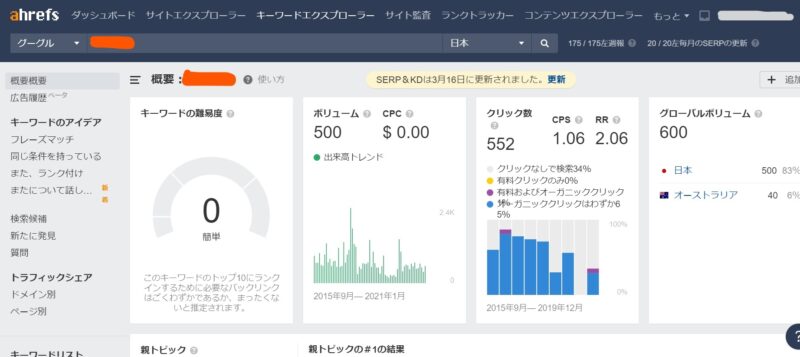
検索結果では「キーワードの難易度」や「ボリューム」も確認できます。
さらに下にキーワード選定結果が出てきますので、さっそくチェックしてみてくださいね。
【初心者向け】ahrefs(エイチレフス)の使い方を簡単解説!まとめ
この記事では、初心者向けのahrefs(エイチレフス)の使い方として「サイトの分析方法」と「目的別の検索方法」を画像付きで紹介させていただきました。
- ahrefs(エイチレフス)を使う前の準備
- セキュリティソフト導入
- データの保存・整理方法
- 競合サイトのチェック
- ahrefs(エイチレフス)の基本利用方法
- 調べたいサイト(自サイト・ライバルサイト問わず)のURLを入力
- 目的別の使い方
- 被リンクを調べる
- オーガニックキーワードをチェックする
- キーワードを選定する:Competing domainsとKeywords Explorer [/aside]
ahrefs(エイチレフス)はあくまでも分析ツールです。
どうやってリサーチすれば良いのか分からない!
時間も手間も掛かり過ぎる!
本当ならサイト・ブログ戦略に時間を掛けたいのに、リサーチにイライラするのは嫌ですよね。
この記事がそんなahrefs(エイチレフス)の初心者ユーザーのお役に立てれば嬉しいです。
どんどんツールを使って、サイトやブログをブラッシュアップしていってくださいね。
最後までお読みいただきありがとうございました。
スポンサーリンク

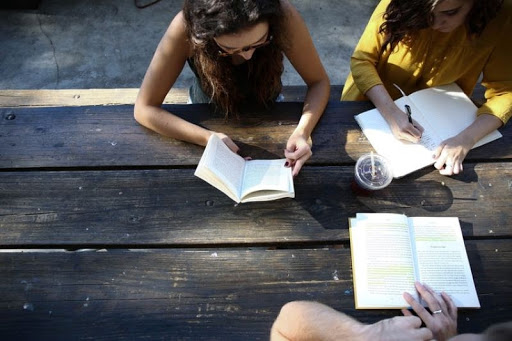




コメントはこちらからどうぞ